php小编苹果今天为大家介绍一下Word文档中如何进行换页操作。换页是在编辑文档时非常常用的功能,可以让文档更加清晰易读。在Word文档中,进行换页操作的步骤非常简单:首先将光标放置在需要换页的位置,然后点击页面布局菜单中的“分隔符”选项,再选择“分页”即可实现换页。通过这个简单的操作,就可以在Word文档中轻松实现换页功能。
一种简单的方法是在Word中新建一个空白文档,然后输入要演示的数据。要进行换页操作,可以使用快捷键Ctrl+Enter来快速插入分页符,这样可以在文档中快速跳转到下一页。这种方法适用于需要频繁换页的操作,可以节省时间和提高效率。除此之外,还可以在Word中使用插入菜单中的分页符选项来手动插入分页符。这样可以灵活地控制每一页的内容,并且在需要换页时进行操作。无论是使用快捷键还是手动插入分页符,都可以帮助用户在Word文档中轻松进行换页操作。
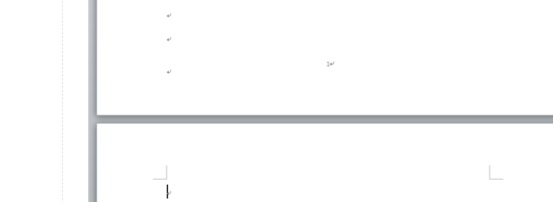
方法二:如图所示,此法只需在文末按下“ctrl+enter”快捷键即可跳至下一页,相对于第一种方法更快捷。
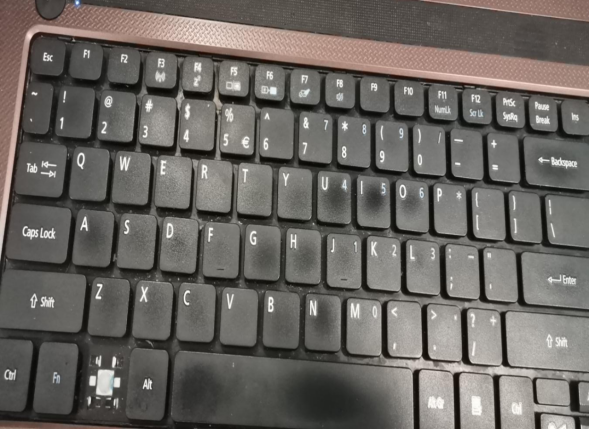
方法三:
1. 如图所示,在文末点击“插入”按钮。

2.再点击“分页”按钮。此时即可完成分页。这个方式适用于在大量文字中准确找到需要分页的页面以及位置,分页符的快捷使用可以使分页变得简单方便。
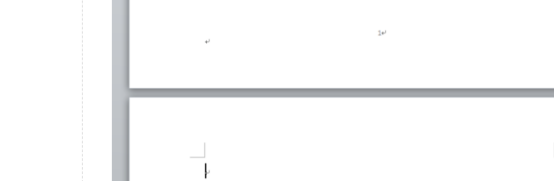
以上是word换页有哪些步骤的详细内容。更多信息请关注PHP中文网其他相关文章!




